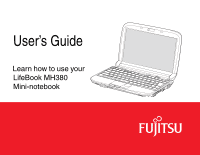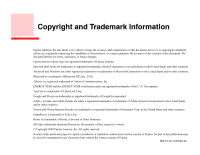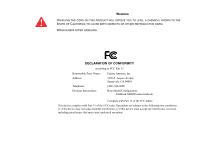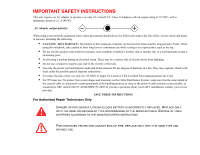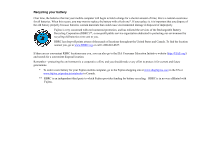Fujitsu FPCM22911 User Guide
Fujitsu FPCM22911 Manual
 |
View all Fujitsu FPCM22911 manuals
Add to My Manuals
Save this manual to your list of manuals |
Fujitsu FPCM22911 manual content summary:
- Fujitsu FPCM22911 | User Guide - Page 1
User's Guide Learn how to use your LifeBook MH380 mini-notebook Guide d'utilisation Découvrez comment utiliser votre mini-ordinateur portable LifeBook MH380 - Fujitsu FPCM22911 | User Guide - Page 2
User's Guide Learn how to use your LifeBook MH380 Mini-notebook - Fujitsu FPCM22911 | User Guide - Page 3
trademark of Roxio, a division of Sonic Solutions. All other trademarks mentioned herein are the property of their respective owners. © Copyright 2009 Fujitsu America, Inc. All rights reserved. No part of this publication may be copied, reproduced, or translated, without prior written consent of - Fujitsu FPCM22911 | User Guide - Page 4
OF CONFORMITY according to FCC Part 15 Responsible Party Name: Fujitsu America, Inc. Address: 1250 E. Arques Avenue Sunnyvale, CA 94085 Telephone: (408) 746-6000 Declares that product: Base Model Configuration: LifeBook MH380 mini-notebook Complies with Part 15 of the FCC Rules. This device - Fujitsu FPCM22911 | User Guide - Page 5
notebook computer can become hot when used for long periods of time. When using this notebook manual. Do not dispose of batteries in a fire. They may explode. Check with local codes for possible special disposal instructions contact your service provider. SAVE THESE INSTRUCTIONS For Authorized - Fujitsu FPCM22911 | User Guide - Page 6
future generations. * To order a new battery for your Fujitsu mobile computer, go to the Fujitsu shopping site at www.shopfujitsu.com in the US or www.fujitsu.ca/products/notebooks in Canada. ** RBRC is an independent third party to which Fujitsu provides funding for battery recycling; RBRC is in no - Fujitsu FPCM22911 | User Guide - Page 7
Contents Preface Chapter 1 About This Guide 12 Conventions Used in the Guide 12 Fujitsu Contact Information 13 Getting to Know Your Mini-notebook Overview 15 Locating the Controls and Connectors 16 Keyboard and Display Components 19 Front Components 20 Left-Side Panel Components 21 Right- - Fujitsu FPCM22911 | User Guide - Page 8
the Scroll Wheel 38 Volume Control 39 Controlling the Volume 39 Getting Started with Your Mini-notebook Power Sources 41 Connecting the Power Adapters 41 Starting Your LifeBook MH380 Mini-notebook 42 Power On 42 Boot Sequence 43 BIOS Setup Utility 43 Booting the System 44 Starting Windows - Fujitsu FPCM22911 | User Guide - Page 9
Chapter 3 Power Management 47 Power/Suspend/Resume Button 47 Standby Mode 47 Hibernation (Save-to-Disk) Feature 48 Windows Power Management 49 Restarting the System 49 Powering Off 49 ENERGY STAR® Compliance 50 User-Installable Features Lithium ion Battery 51 Recharging the Batteries 52 - Fujitsu FPCM22911 | User Guide - Page 10
Mini-notebook Troubleshooting 63 Identifying the Problem 63 Specific Problems 65 Troubleshooting Table 65 Power On Self Test Messages 73 Restoring Your System Image and Software 76 Automatically Downloading Driver Updates 76 Care and Maintenance Caring for your LifeBook MH380 Mini-notebook - Fujitsu FPCM22911 | User Guide - Page 11
90 Glossary/Regulatory Glossary 93 Regulatory Information 107 Appendix A: WLAN User's Guide FCC Regulatory Information 109 Regulatory Notes and Statements 109 Before Using the Wireless WLAN using Windows 7 117 Connection to the network 117 Troubleshooting the WLAN 118 Troubleshooting 118 10 - Fujitsu FPCM22911 | User Guide - Page 12
WLAN Specifications 120 Specifications 120 Using the Bluetooth Device 122 What is Bluetooth 122 Where to Find Information About Bluetooth 122 Index 124 11 - Fujitsu FPCM22911 | User Guide - Page 13
Guide The LifeBook MH380 mini-notebook from Fujitsu is a small yet powerful computer, perfect for networking. It is powered by an Intel Atom® processor and integrated Intel® NM10 Express chipset. The mini-notebook has a built-in 10.1" wide HD color display with LED backlight. This manual explains - Fujitsu FPCM22911 | User Guide - Page 14
NOTEBOOK, OR YOUR FILES. PLEASE READ ALL WARNING INFORMATION CAREFULLY. Fujitsu Contact Information Service and Support You can contact Fujitsu Service and Support under which the problem occurred • Any error messages that have occurred • Type of device connected, if any 13 - About This Guide - Fujitsu FPCM22911 | User Guide - Page 15
HAVE AN ACTIVE INTERNET CONNECTION TO USE THE ONLINE URL LINKS. Limited Warranty Your LifeBook MH380 mini-notebook is backed by a Fujitsu International Limited Warranty. Check the service kit that came with your mini-notebook for the Limited Warranty period and terms and conditions. 14 - About This - Fujitsu FPCM22911 | User Guide - Page 16
1 Getting to Know Your Mini-notebook Overview This section describes the components of your LifeBook MH380 mini-notebook. We strongly recommend that you read it before using your mininotebook - even if you are already familiar with notebook computers. Figure 1. LifeBook MH380 mini-notebook 15 - Fujitsu FPCM22911 | User Guide - Page 17
Connectors Connectors and peripheral interfaces on the LifeBook MH380 mini-notebook allow you to connect a variety of devices. Specific locations are illustrated in Figures 2 through 6. The table below provides a short description of each icon on the MH380 mini-notebook. Each of the icons is either - Fujitsu FPCM22911 | User Guide - Page 18
Icon Purpose Suspend/ Resume button The Suspend/Resume button allows you to suspend notebook activity without powering off, resume your notebook from suspend mode, and power on the system when it has been shut down from Windows. Local Area Network (LAN) The LAN (RJ-45) jack - Fujitsu FPCM22911 | User Guide - Page 19
1.3 Megapixel Web Camera Touchpad Pointing Device Status Indicator Panel Status Indicator Panel Scroll wheel Figure 2. LifeBook MH380 mini-notebook with display open 18 - Locating the Controls and Connectors Display Panel Built-in Microphone Power/Suspend/ Resume Button Keyboard - Fujitsu FPCM22911 | User Guide - Page 20
" on page 42. Status Indicator Panel There are two Status Indicator Panels that display symbols corresponding to specific components of your MH380 mini-notebook. See "Status Indicator Panel" on page 26. Keyboard A full-function keyboard with dedicated Windows keys. See "Keyboard" on page 32. Scroll - Fujitsu FPCM22911 | User Guide - Page 21
Stereo Speaker Secure Digital Card Slot Headphone Jack Microphone Jack Figure 3. LifeBook MH380 mini-notebook front components Stereo Speaker Front Components Stereo Speakers The speakers allow you to listen to stereo sound from your system. Headphone Jack The headphone jack - Fujitsu FPCM22911 | User Guide - Page 22
Anti-Theft Lock Slot Air Vents USB 2.0 Ports Figure 4. LifeBook MH380 mini-notebook left-side panel Left-Side Panel Components The following is a brief description of your mini-notebook's left-side components. Anti-theft Lock Slot The anti-theft lock slot allows you to attach a optional physical - Fujitsu FPCM22911 | User Guide - Page 23
Port Air Vents LAN (RJ-45) Jack External Video Port DC Power Jack Figure 5. LifeBook MH380 mini-notebook right-side panel Right-Side Panel Components The following is a brief description of your mini-notebook's right-side components. USB 2.0 Ports The three USB 2.0 ports (two on the left side - Fujitsu FPCM22911 | User Guide - Page 24
LAN (RJ-45) Port The internal LAN (RJ-45) port is used for an internal 10/100 Base-Tx Ethernet. See "Internal LAN (RJ45) jack" on page 61. External Video Port The external video port allows you to connect an external monitor or LCD projector. See "External Video Port" on page 62. DC Power Jack The - Fujitsu FPCM22911 | User Guide - Page 25
Lithium ion Battery Memory Upgrade Compartment Battery Latches Figure 6. LifeBook MH380 mini-notebook bottom panel Stereo Speakers Bottom Components The following is a brief description of your mini-notebook's bottom panel components. Battery Latches The battery latches are used to secure the - Fujitsu FPCM22911 | User Guide - Page 26
or for swapping a discharged battery with a charged Lithium ion battery. See "Lithium ion Battery" on page 51. Memory Upgrade Compartment Your mini-notebook comes with high speed DDR2 Synchronous Dynamic RAM (SDRAM). The memory upgrade compartment allows you to expand the system memory capacity of - Fujitsu FPCM22911 | User Guide - Page 27
Indicator Figure 7. Status Indicator Panel Status Indicator Panel The status indicators display symbols that correspond to specific components of your mini-notebook. (Figure 7) The symbols show how each of those components is operating. Note that there are two locations that contain status - Fujitsu FPCM22911 | User Guide - Page 28
Power Indicator The Power indicator symbol located on the power button shows whether your system is operational. When it is solid blue, it means that there is power to your computer and that it is ready for use. Battery Charge/DC-In Indicator Depending upon whether you have an AC adapter connected - Fujitsu FPCM22911 | User Guide - Page 29
is 12% or less charged. • Orange, blinking: Blinks during battery status measurement (Four seconds after the battery is installed). • Red, blinking: There is a problem with the battery. • Off: There is no battery installed or the battery has no charge. • If the battery pack is installed while the - Fujitsu FPCM22911 | User Guide - Page 30
Hard Drive Access Indicator The Hard Drive Access indicator lights blue when your internal hard drive is being accessed. Number Lock Indicator The NumLk indicator glows green when the integral keyboard is set in ten-key numeric keypad mode. Caps Lock Indicator The CapsLock indicator glows green when - Fujitsu FPCM22911 | User Guide - Page 31
to touch the screen with your fingers, until it is at a comfortable viewing angle. Adjusting Display Panel Brightness Once you have turned on your mini-notebook, you may want to adjust the brightness level of the screen to a more comfortable viewing level. There are two ways to adjust the brightness - Fujitsu FPCM22911 | User Guide - Page 32
IF USING BATTERY POWER, YOUR BRIGHTNESS SETTING IS SET TO APPROXIMATELY MID-LEVEL BY DEFAULT. THE HIGHER THE BRIGHTNESS LEVEL, THE MORE POWER THE NOTEBOOK WILL CONSUME AND THE FASTER YOUR BATTERIES WILL DISCHARGE. FOR MAXIMUM BATTERY LIFE, MAKE SURE THAT THE BRIGHTNESS IS SET AS LOW AS POSSIBLE. 31 - Fujitsu FPCM22911 | User Guide - Page 33
Backspace Fn Key Start Key Numeric Keypad (surrounded by heavy line) Application Key Cursor Keys Figure 9. Keyboard Using the Keyboard Your LifeBook MH380 mini-notebook has an integral 82-key keyboard. The keys perform all the standard functions of a 101-key keyboard, including the Windows keys - Fujitsu FPCM22911 | User Guide - Page 34
. The keys in the numeric keypad are marked on the front edge of the key to indicate their secondary functions. (Figure 9) Windows Keys Your LifeBook MH380 mini-notebook has two Windows keys: a Start key and an Application key. The Start key displays the Start menu. This button functions the same as - Fujitsu FPCM22911 | User Guide - Page 35
Function Keys Your mini-notebook has 11 function keys, F1 through F11/F12. The functions assigned to these keys differ for each application. • [Fn+F3]: Pressing [F3] while holding [Fn] - Fujitsu FPCM22911 | User Guide - Page 36
Left Button Right Button Status Indicator Panel (reference only) Figure 10. Touchpad pointing device The Touchpad pointing device comes built into your LifeBook mini-notebook. It is used to control the movement of the pointer to select items on your display panel. The Touchpad is composed of - Fujitsu FPCM22911 | User Guide - Page 37
AN EXTERNAL MOUSE CAN BE CONNECTED TO THE USB PORTS ON YOUR NOTEBOOK AND USED SIMULTANEOUSLY WITH THE TOUCHPAD. HOWEVER, IF YOU BOOT THE SYSTEM WITH AN EXTERNAL MOUSE CONNECTED THE TOUCHPAD WILL BE DISABLED OR ENABLED DEPENDING - Fujitsu FPCM22911 | User Guide - Page 38
Double-Clicking Double-clicking means pushing and releasing the left button twice in rapid succession. This procedure does not function with the right button. To double-click, move the cursor to the item you wish to select, press the left button twice, and immediately release it. You can also - Fujitsu FPCM22911 | User Guide - Page 39
Touchpad Control Adjustment The Windows Control Panel allows you to customize your touchpad with selections made from within the Mouse Properties dialog box. To access the Mouse Properties dialog, go to the Control Panel, then select Mouse from the menu. Using the Scroll Wheel The scroll wheel is - Fujitsu FPCM22911 | User Guide - Page 40
Volume Control Your LifeBook mini-notebook has multiple volume controls which interact with each other. holding [Fn] will decrease the volume of your notebook. Pressing [F9] repeatedly while holding [Fn] will increase the volume of your notebook. • Volume can be controlled by many volume controls - Fujitsu FPCM22911 | User Guide - Page 41
Chapter 2 Getting Started with Your Mini-notebook DC Power Jack DC Output Cable AC Adapter AC Cable Figure 16. Connecting the AC Adapter 40 - Fujitsu FPCM22911 | User Guide - Page 42
Power Sources Your LifeBook MH380 mini-notebook has three possible power sources: a primary Lithium ion battery, an AC adapter or an optional Auto/Airline adapter. Connecting the Power Adapters The AC adapter or optional Auto/Airline adapter provides power for operating your notebook and charging - Fujitsu FPCM22911 | User Guide - Page 43
on the nature of the problem, you may be able to continue by starting the operating system or by entering the BIOS setup utility and revising the settings. After satisfactory completion of the POST, your mini-notebook will load your operating system. 42 - Starting Your LifeBook MH380 Mini-notebook - Fujitsu FPCM22911 | User Guide - Page 44
instructions to start up your notebook. This information is in the BIOS program. Each time you power up or restart your notebook, it goes through a boot sequence which displays a Fujitsu notebook. • You restart your notebook from for your mini-notebook. Your BIOS is operate your notebook. The - Fujitsu FPCM22911 | User Guide - Page 45
. BIOS Guide A guide to your mini-notebook's BIOS is available online. Please visit our service and support website at http://www.computers.us.fujitsu.com/support, then select User's Guides under Online Support. Select your Product, Series, and Model, then click [Go]. Under the Manuals tab, select - Fujitsu FPCM22911 | User Guide - Page 46
Fujitsu. • IF YOU REJECT THE TERMS OF THE LICENSE AGREEMENT YOU WILL BE ASKED TO REVIEW THE LICENSE AGREEMENT FOR INFORMATION ON RETURNING WINDOWS OR TO SHUT DOWN YOUR NOTEBOOK. • YOU CANNOT USE YOUR NOTEBOOK every few minutes to keep the system awake. 45 - Starting Your LifeBook MH380 Mini-notebook - Fujitsu FPCM22911 | User Guide - Page 47
Update (FDU) utility. With FDU, you can choose to automatically or manually go to the Fujitsu site to check for new updates for your system. For more information about the FDU utility, refer to "Automatically Downloading Driver Updates" on page 76. 46 - Starting Your LifeBook MH380 Mini-notebook - Fujitsu FPCM22911 | User Guide - Page 48
and power savings. Power/Suspend/Resume Button When your mini-notebook is active, the Power/Suspend/Resume button can be used to manually put the mini-notebook into standby mode. Push the Power/Suspend/Resume button when the notebook is active, but not actively accessing anything, and immediately - Fujitsu FPCM22911 | User Guide - Page 49
typically stores the file on which you are working, open application information, and any other data required to support operations in progress. When you resume operation from Standby mode, your notebook will return to the point where it left off. You must use the Power/Suspend/Resume button to - Fujitsu FPCM22911 | User Guide - Page 50
LOSE ANY CHANGES THAT HAVE NOT BEEN SAVED, AND MAY CAUSE DISK ERRORS. Using the correct procedure to shut down from Windows allows your mini-notebook to complete its operations and turn off power in the proper sequence to avoid errors. The proper sequence is: 1 Click the [Start] button 2 Click the - Fujitsu FPCM22911 | User Guide - Page 51
STAR program, visit: www.energystar.gov. To read about how Fujitsu is supporting Sustainable Management along with several other environmental activities, visit the Fujitsu Corporate Citizenship page at: http://www.computers.us.fujitsu.com/www/content/aboutus/environmental/environment.php 50 - Power - Fujitsu FPCM22911 | User Guide - Page 52
AC adapter will conserve your battery life. DO NOT LEAVE A FAULTY BATTERY IN YOUR NOTEBOOK. IT MAY DAMAGE YOUR AC ADAPTER, OPTIONAL AUTO/AIRLINE ADAPTER, ANOTHER BATTERY OR YOUR NOTEBOOK ITSELF. IT MAY ALSO PREVENT OPERATION OF YOUR NOTEBOOK BY DRAINING ALL AVAILABLE CURRENT INTO THE BAD BATTERY. 51 - Fujitsu FPCM22911 | User Guide - Page 53
BATTERIES. IF YOU CANNOT FIND THIS INFORMATION ELSEWHERE, CONTACT YOUR SUPPORT REPRESENTATIVE AT 1-800-8FUJITSU (1-800-838-5487) Recharging the make sure the battery that needs to be charged is installed in your notebook and connect the AC or Auto/Airline adapter. MAKE SURE THAT THE BATTERY - Fujitsu FPCM22911 | User Guide - Page 54
will continue to discharge until they are too low to operate. Your notebook will then go into Standby mode to try and protect your data for MESSAGE APPEARS, YOU NEED TO SAVE ALL YOUR ACTIVE DATA AND PUT YOUR NOTEBOOK INTO STANDBY MODE UNTIL YOU CAN PROVIDE A NEW POWER SOURCE. YOU SHOULD PROVIDE - Fujitsu FPCM22911 | User Guide - Page 55
Figure 17. Removing a Battery Cold-swapping Batteries 1 Have a charged battery ready to install. 2 Shut down your system and disconnect the AC adapter. 3 Close the display and turn the system over. 4 Holding the system upside down with the battery towards the back, slide the left battery release - Fujitsu FPCM22911 | User Guide - Page 56
SURE TO PLUG IN AN AC ADAPTER PRIOR TO REMOVING THE BATTERY. THERE IS NO BRIDGE BATTERY PRESENT TO SUPPORT THE SYSTEM WHILE THE BATTERY IS BEING REPLACED. IF YOU DO NOT USE AN AC ADAPTER YOU WILL FULLY SEATED, YOU MAY NOT BE ABLE TO USE YOUR NOTEBOOK OR CHARGE YOUR BATTERY. 55 - Lithium ion Battery - Fujitsu FPCM22911 | User Guide - Page 57
Memory Upgrade Module Your LifeBook MH380 mini-notebook comes with 1GB of high speed Double Data Rate Synchronous Dynamic RAM 2 (DDR2 SDRAM), 667 MHz factory installed. To ensure 100% compatibility, purchase the SDRAM module only from the Fujitsu web store at www.shopfujitsu.com. • DO NOT REMOVE ANY - Fujitsu FPCM22911 | User Guide - Page 58
8 Install a new module as outlined in the procedure below. 9 Replace the cover. 10 Replace the screws. Figure 18. Opening the Memory Compartment Figure 19. Removing a Memory Module 57 - Memory Upgrade Module - Fujitsu FPCM22911 | User Guide - Page 59
Installing a Memory Module THE MEMORY UPGRADE MODULE IS NOT SOMETHING YOU ROUTINELY REMOVE FROM YOUR NOTEBOOK. ONCE IT IS INSTALLED, YOU SHOULD LEAVE IT IN PLACE UNLESS YOU WANT TO CHANGE THE CAPACITY IS STILL NOT CORRECTLY RECOGNIZED, SEE TROUBLESHOOTING ON PAGE 63. 58 - Memory Upgrade Module - Fujitsu FPCM22911 | User Guide - Page 60
SD Card Slot Figure 21. Installing an SD Card SD Card Secure Digital Cards Your mini-notebook supports Secure Digital (SD) cards, on which you can store and transfer data to and from a variety of digital devices. These cards use flash memory architecture, - Fujitsu FPCM22911 | User Guide - Page 61
into the slot until it is seated in the connector. Removing an SD Card To remove a card, first see your card manual for instructions. Some cards may require your mini-notebook to be in Sleep Mode or Off while removing them. Prior to removing the card from the slot, first select it using - Fujitsu FPCM22911 | User Guide - Page 62
Device Ports Your LifeBook MH380 mini-notebook comes equipped with multiple device ports to which you used for an internal 10/100 BaseTx Ethernet connection. You will need to configure your notebook to work with your particular network. (Please refer to your network administrator for information on - Fujitsu FPCM22911 | User Guide - Page 63
Headphone Jack The headphone jack allows you to connect headphones or powered external speakers to your notebook. Your headphones or speakers must be equipped with a 1/8" (3.5 mm) stereo mini-plug. In order to connect headphones or speakers follow these easy steps: (See Figure 5 - Fujitsu FPCM22911 | User Guide - Page 64
and resolve some of these straightforward issues and identify failures that require service. Identifying the Problem If you encounter a problem, go through the following procedure before pursuing complex troubleshooting: 1 Turn off your mini-notebook. 2 Make sure the AC adapter is plugged into your - Fujitsu FPCM22911 | User Guide - Page 65
NOTEBOOK TO YOUR SUPPLIER UNTIL YOU HAVE TALKED TO A SUPPORT REPRESENTATIVE. 7 If you have tried the solutions suggested in the Troubleshooting Table without success, contact your support representative: Toll free: 1-800-8Fujitsu (1-800-838-5487) Web site: http://www.computers.us.fujitsu.com - Fujitsu FPCM22911 | User Guide - Page 66
causes or solutions may not apply to your notebook. Troubleshooting Table Problem Page Problem Page Audio Problems page 66 Hard Drive Problems page 66 Keyboard or Mouse Problems page 66 Memory Problems page 67 USB Device Problems page 67 Power Failures page 68 Shutdown and Startup - Fujitsu FPCM22911 | User Guide - Page 67
keyboard to increase the volume of your notebook. The software volume control is set too low. Manually adjusting the volume (i.e., keyboard "hot keys your password and security settings. Keyboard or Mouse Problems The built-in keyboard does The notebook has gone into not seem to work. Standby - Fujitsu FPCM22911 | User Guide - Page 68
and activate the proper driver. Try to restart your notebook. Memory Problems Your System screen in the Control Panel does not show the notebook. Your device may not have the See your software documentation and activate the correct correct software driver active. driver. 67 - Troubleshooting - Fujitsu FPCM22911 | User Guide - Page 69
Problem Power Failures Possible Cause Possible Solutions You turn on your notebook and nothing seems to happen. The installed battery is completely discharged or there is no Power in the Control Panel to adjust the timeout values to better suit your needs. 68 - Troubleshooting Your Mini-notebook - Fujitsu FPCM22911 | User Guide - Page 70
Problem Possible Cause Possible Solutions Your notebook turns off all by itself. (continued) You are operating on battery power and ignored a low power adapter for this application when at all possible. The battery is very old. Replace the battery. 69 - Troubleshooting Your Mini-notebook - Fujitsu FPCM22911 | User Guide - Page 71
Problems Restore the notebook while the Fujitsu logo is notebook appears to change setup parameters when you start it. BIOS setup changes were not saved when made and you exited the setup utility. Make sure you select Save Changes And Exit when exiting the BIOS setup utility. 70 - Troubleshooting - Fujitsu FPCM22911 | User Guide - Page 72
Problem Your notebook appears to change setup parameters when you start it. (continued) Video Problems Possible Cause Possible Solutions The BIOS CMOS hold-up bat- Contact your support representative for repairs. This is not a tery has failed. user serviceable Troubleshooting Your Mini-notebook - Fujitsu FPCM22911 | User Guide - Page 73
compatible with your notebook. Miscellaneous Problems See your monitor documentation and the External Monitor Support portions of the manual and help displays screens for more information. Not all messages are errors some may simply be status. 72 - Troubleshooting Your Mini-notebook - Fujitsu FPCM22911 | User Guide - Page 74
your support representative. Fan error has occurred POST has determined that there is an error with the system fan. Contact your support representative. *Invalid system disk Problem with the system disk. Replace the disk and then press any key to continue. 73 - Troubleshooting Your Mini-notebook - Fujitsu FPCM22911 | User Guide - Page 75
. PXE-E53: No boot filename received Contact your support representative for more information. PXE-E61: Media test failure, check cable Check the system cables. If that does not correct the failure, contact your support representative for more information. 74 - Troubleshooting Your Mini-notebook - Fujitsu FPCM22911 | User Guide - Page 76
The timer test failed. The main clock that operates the computer is faulty. Requires repair of system board. Contact your support representative for repairs. Thermal sensor error has occurred The thermal sensor has either failed or is out of thermal range. 75 - Troubleshooting Your Mini-notebook - Fujitsu FPCM22911 | User Guide - Page 77
with your system. IN THE EVENT YOU LOSE OR MISPLACE THE "SAVING AND RECOVERING YOUR FACTORY AND SYSTEM IMAGES" MANUAL, IT CAN BE DOWNLOADED FROM THE FUJITSU SUPPORT WEBSITE AT: HTTP://WWW.FUJITSU.COM/US/SUPPORT/. Along with instructions on saving your Factory Image and other backup media, the - Fujitsu FPCM22911 | User Guide - Page 78
days). Show update history Brings up a screen that displays a history of updates that have been made via the FDU. About Fujitsu Driver Update Displays the FDU version number and copyright information. Fujitsu Driver Update Readme Displays the FDU readme. 77 - Restoring Your System Image and Software - Fujitsu FPCM22911 | User Guide - Page 79
and its devices. • IN THE EVENT YOU DROP YOUR NOTEBOOK OR DAMAGE THE HOUSING IN ANY WAY, IMMEDIATELY TURN OFF POWER AND DISCONNECT THE POWER PLUG. FAILURE TO DO SO COULD RESULT IN A SHORT CIRCUIT, SMOKE, AND/OR FIRE. CONTACT FUJITSU SERVICE AND SUPPORT BY PHONE AT 1-800-8FUJITSU (1-800-838-5487), BY - Fujitsu FPCM22911 | User Guide - Page 80
service the computer yourself. Always follow installation instructions closely. • Keep it away from food and beverages. • To protect your notebook needed. 4 If your notebook will not boot after it has dried out, call your support representative. • Do not use your mini-notebook in a wet environment ( - Fujitsu FPCM22911 | User Guide - Page 81
exterior, computer keyboard To clean the exterior and keyboard, use one of the following off-the-shelf products: • Office Depot® #154-616 Notebook Cleaning Kit • Meridrew Enterprises Klear_Screen® Wipes • 3M CL563 Cleaner Wipes Note: After cleaning with one of these products, gently polish with - Fujitsu FPCM22911 | User Guide - Page 82
battery installed, the battery will discharge, and battery life will be reduced. In addition, a faulty battery might damage your notebook. • Store your Fujitsu notebook in a cool, dry location. Temperatures should remain between 13ºF (-25ºC) and 140ºF (60ºC). • ALWAYS POWER OFF THE COMPUTER BEFORE - Fujitsu FPCM22911 | User Guide - Page 83
problems. • Never put your notebook through a metal detector. Have your notebook hand-inspected by security personnel. You can however, put your notebook through a properly tuned X-ray machine. To avoid problems, place your notebook , Japan, Korea, the Philippines, Taiwan Russia and the - Fujitsu FPCM22911 | User Guide - Page 84
mutilate or incinerate the battery. • Recharge batteries only as described in this manual and only in ventilated areas. • Do not leave batteries in hot locations • Set the power management for maximum battery life. • Put your notebook in standby mode when it is turned on and you are not actually - Fujitsu FPCM22911 | User Guide - Page 85
Media Care Caring for your Media (optional) Media discs (DVD/CD/CD-R) are precision devices and will function reliably if given reasonable care. • Always store your media disc in its case when it is not in use. • Always handle discs by the edges and avoid touching the surface. • Avoid storing any - Fujitsu FPCM22911 | User Guide - Page 86
provides the hardware and environmental specifications for your LifeBook MH380 mininotebook. Specifications of particular configurations will vary. Configuration Label The configuration label located on the bottom of your mini-notebook contains specific information regarding the options you've - Fujitsu FPCM22911 | User Guide - Page 87
Microprocessor Intel® Atom™ N450 Processor Chipset • Mobile Intel NM10 Express • I/O Controller Hub 7 Mobile (ICH7M) Memory System Memory • DDR2-667 MHz SDRAM memory module. • One DIMM slot; upgradeable. Cache Memory 512 KB L2 cache on-die Video Built-in color flat-panel TFT active matrix LED - Fujitsu FPCM22911 | User Guide - Page 88
Audio • Realtek codec ALC269 with High Definition (HD) audio. • Headphones: Stereo headphone jack, 3.5 mm, 1 Vrms or less, minimum impedance 32 Ohms • Microphone: Stereo microphone jack, 3.5 mm, 100 mVp-p or less, minimum impedance 10K Ohms • Two built-in stereo speakers • One built-in digital mono - Fujitsu FPCM22911 | User Guide - Page 89
Device Ports On the mini-notebook: • Secure Digital (SD) Card slot • One 15-pin D-SUB one application key • Key pitch: 17.5 mm; key stroke: 1.9 mm • External USB keyboard/mouse support Power Battery Standard Lithium ion battery, rechargeable, 6-cell, 10.8V, 5800 mAh AC Adapter Autosensing 100-240V - Fujitsu FPCM22911 | User Guide - Page 90
%, relative, non-condensing. Non-operating: 8% to 85%, relative, non-condensing Altitude Operating: 10,000 feet (3,048 m) maximum Popular Accessories For ordering or additional information on Fujitsu accessories please visit our Web site at www.shopfujitsu.com or call 1-800 - Fujitsu FPCM22911 | User Guide - Page 91
Creator • Fujitsu Driver Manuals Included with your mini-notebook you will find manuals for your installed operating system and other pre-installed software. Any manuals that are not included, are available online through the help system of the software. We recommend that you review these manuals - Fujitsu FPCM22911 | User Guide - Page 92
preinstalled with a free 60-day trial version of Symantec's Norton Internet Security™. Internet Security is a suite of tools designed to protect your notebook from viruses, hackers, spyware, and spam. It assists in the protection of data currently on your hard disk from destruction or contamination - Fujitsu FPCM22911 | User Guide - Page 93
Driver Update (FDU) utility is pre-installed on your system. With FDU, you can choose to automatically or manually go to the Fujitsu site to check for new updates for your system. See "Automatically Downloading Driver Updates" on page 76. Microsoft Works with Office 2007 Student and Home - Fujitsu FPCM22911 | User Guide - Page 94
Glossary AC Adapter A device which converts the AC voltage from a wall outlet to the DC voltage needed to power your notebook. Access point Wireless network device used to bridge wireless and wired network traffic. ACPI Advanced Configuration and Power Interface Active-Matrix Display A type of - Fujitsu FPCM22911 | User Guide - Page 95
Digital Subscriber Line. Technology for transporting high bit-rate services over ordinary phone lines. AGP Accelerated Graphics Port. program and set of default parameters stored in ROM which tests and operates your notebook when you turn it on until it loads your installed operating system from - Fujitsu FPCM22911 | User Guide - Page 96
passes data between the CPU and the sub-assemblies inside your notebook. Byte 8 bits of parallel binary information. Cache Memory A data. IEEE802.11b/g - 11 channels, 22 MHz wide channels. Command An instruction which you give your operating system. Example: run a particular application or format - Fujitsu FPCM22911 | User Guide - Page 97
DC Direct current. A voltage or current that does not fluctuate periodically with time. Default Value A pre-programmed value to be used if you fail to set your own. DHCP Dynamic Host Configuration Protocol. A protocol used to automatically acquire parameters required for the communication, such as - Fujitsu FPCM22911 | User Guide - Page 98
DMI Desktop Management Interface. A standard that provides PC management applications with a common method of locally or remotely querying and configuring PC computer systems, hardware and software components, and peripherals. DNS Domain Name System. A function to control the association between the - Fujitsu FPCM22911 | User Guide - Page 99
and associated control circuits for data entering and leaving a notebook in electronic form. IDE Intelligent Drive Electronics. A type of control interface for a hard drive which is inside the hard drive unit. IEEE802.11b Wireless LAN standard that supports a maximum data rate of 11 Mbps. 802.11b - Fujitsu FPCM22911 | User Guide - Page 100
NCC and APNIC -- assign Internet addresses from the following three classes. Class A - supports 16 million hosts on each of 126 networks Class B - supports 65,000 hosts on each of 16,000 networks Class C - supports 254 hosts on each of 2 million networks The number of unassigned Internet addresses - Fujitsu FPCM22911 | User Guide - Page 101
this address. MB Megabyte. One million bytes. Megahertz 1,000,000 cycles per second. Memory A repository for data and applications which is readily accessible to your notebook's CPU. MHz Megahertz. 100 - Glossary - Fujitsu FPCM22911 | User Guide - Page 102
encryption and decryption, therefore, it is necessary to set the same network key as the other side of communication. Network name (SSID: Service Set Identifier ) When a wireless LAN network is configured, grouping is performed to avoid interference or data theft. This grouping is performed with - Fujitsu FPCM22911 | User Guide - Page 103
Test. A program which is part of the BIOS which checks the configuration and operating condition of your hardware whenever power is applied to your notebook. Status and error messages may be displayed before the operating system is loaded. If the self test detects failures that are so serious that - Fujitsu FPCM22911 | User Guide - Page 104
errors Conditions required for communication are organized in procedures for correct transfer of information. RAM Random Access Memory. A hardware component of your notebook that holds binary information (both program and data) as long as it has the proper power applied to it. RAM Module A printed - Fujitsu FPCM22911 | User Guide - Page 105
challenge encrypted with a WEP key can decipher the key. SSID Service Set Identifier. 32-character unique identifier attached to the header of network. Standby To make inoperative for a period of time. Your notebook uses various suspension states to reduce power consumption and prolong the charge - Fujitsu FPCM22911 | User Guide - Page 106
Stereo (audio) A system using two channels to process sound from two different sources. Subnet mask TCP-IP network is controlled by being divided into multiple smaller networks (subnets). IP address consists of the subnet address and the address of each computer. Subnet mask defines how many bits of - Fujitsu FPCM22911 | User Guide - Page 107
USB Universal Serial Bus. Standard that allows you to simultaneously connect up to 127 USB devices such as game pads, pointing devices, printers, and keyboards to your computer. VRAM Video Random Access Memory. A memory dedicated to video display data and control. WFM Wired for Management is Intel's - Fujitsu FPCM22911 | User Guide - Page 108
Information Notice Changes or modifications not expressly approved by Fujitsu could void this user's authority to operate the frequency energy and, if not installed and used in accordance with the instructions, may cause harmful interference to radio communications. However, there is no guarantee - Fujitsu FPCM22911 | User Guide - Page 109
DOC (INDUSTRY CANADA) NOTICES Notice to Users of Radios and Television This Class B digital apparatus meets all requirements of Canadian Interference-Causing Equipment Regulations. CET appareil numérique de la class B respecte toutes les exigence du Réglement sur le matérial brouilleur du Canada. - Fujitsu FPCM22911 | User Guide - Page 110
Appendix A: WLAN User's Guide FCC Regulatory Information Please note the following regulatory • In an explosive environment, or • In situations where the interference risk to other devices or services is perceived or identified as harmful. In cases in which the policy regarding use of Wireless LAN - Fujitsu FPCM22911 | User Guide - Page 111
residential installation. This equipment generates, uses, and can radiate radio frequency energy. If not installed and used in accordance with the instructions, it may cause harmful interference to radio communications. However, there is no guarantee that interference will not occur in a particular - Fujitsu FPCM22911 | User Guide - Page 112
The available scientific evidence does not show that any health problems are associated with using low power wireless devices. There interference that may cause undesirable operation. Modifications not expressly authorized by Fujitsu America Inc. may invalidate the user's right to operate this - Fujitsu FPCM22911 | User Guide - Page 113
rest of the manual). Before using the WLAN device, read this manual carefully to ensure its correct operation. Keep this manual in a safe in IEEE802.11g mode; and 11 Mbps in IEEE802.11b mode. • The WLAN devices support the following encryption methods - WEP, TKIP, CKIP, and AES encryption. • The - Fujitsu FPCM22911 | User Guide - Page 114
Wireless LAN Modes Using this Device Ad Hoc Mode "Ad Hoc Mode" refers to a wireless network architecture where wireless network connectivity between multiple computers is established without a central wireless network device, typically known as Access Point(s). Connectivity is accomplished using - Fujitsu FPCM22911 | User Guide - Page 115
a wired network. Corporate wireless networks operate in infrastructure mode because they require access to the WLAN in order to access services, devices, and computers (e.g., file servers, printers, databases). Internet ADSL modem, cable modem, or similar Wired LAN Access Point* Wireless LAN - Fujitsu FPCM22911 | User Guide - Page 116
you to remove or re-install it. The operating system that your mobile computer comes with has been pre-configured to support the WLAN device. • The Wireless LAN device supports IEEE802.11b, IEEE802.11g, and IEEE802.11n. • The WLAN devices operate in the 2.4 GHz ISM band and the 5 GHz lower, middle - Fujitsu FPCM22911 | User Guide - Page 117
Disconnection Using the Icon in the Taskbar Note that disconnecting via the icon in the system tray does not turn off the radio; it continues to transmit and receive even though it's not connected. 1 Right-click the WLAN icon in the taskbar at the bottom right of your screen. 2 Choose Disconnect - Fujitsu FPCM22911 | User Guide - Page 118
Choose a connection option, then click [Next]. 5 Follow the instructions that appear for your selected option. 6 Enter any required information. require assistance, go to [Start] -> Help and Support, and type in a few keywords describing the problem, then click the magnifying glass icon to the right - Fujitsu FPCM22911 | User Guide - Page 119
WLAN Troubleshooting Causes and countermeasures for troubles you may encounter while using your wireless LAN are described in the following table. If you are unfamiliar with the steps required, consult your System Administrator or go to [Start] -> Help and Support -> Networking and the Web Problem - Fujitsu FPCM22911 | User Guide - Page 120
Problem Unavailable network connection (continued) Possible Cause Possible Solution RF interference from Access Points or other wireless networks only applies to networks using static IP addresses. Please contact your network administrator for the correct settings. 119 Troubleshooting the WLAN - Fujitsu FPCM22911 | User Guide - Page 121
channels when Channel Bonding is not used; 2 non-overlapping channels when Channel Bonding is used. Encryption Types - WEP, TKIP, AES***, WPA 1.0 compliant Encryption Key lengths Supported: 64 bits and 128 bits 802.1x/EAP 10 units or less **** 120 WLAN Specifications - Fujitsu FPCM22911 | User Guide - Page 122
* "Wi-Fi based" indicates that the interconnectivity test of the organization which guarantees the interconnectivity of wireless LAN (Wi-Fi Alliance) has been passed. ** The communication ranges shown above will increase or decrease depending on factors such as number of walls, reflective material, - Fujitsu FPCM22911 | User Guide - Page 123
Fujitsu mobile computer. What is Bluetooth Bluetooth technology is designed as a short-range wireless link between mobile devices, such as laptop Information About Bluetooth The Bluetooth module contains a robust Help user's guide to assist you in learning about operation of the Bluetooth device. To - Fujitsu FPCM22911 | User Guide - Page 124
or transmitter. Canadian Notice To prevent radio interference to the licensed service, this device is intended to be operated indoors and away from windows or changed in any way without signed written permission from Fujitsu. Unauthorized modification will void the equipment authorization from the - Fujitsu FPCM22911 | User Guide - Page 125
dead 69 faulty 69 hot-swapping 55 increasing life 83 Level Indicator 28 lithium ion battery 51 low 53 problems 69, 70 recharging 52 replacing 53 suspend mode 53 Battery Latches 24 BIOS guide 44 setup utility 43 Bluetooth Where to Find Information 122 Boot Sequence 43 Booting the System 44 Built - Fujitsu FPCM22911 | User Guide - Page 126
Fujitsu Contact Information 13 Fujitsu Driver Update utility 46, 76, 92 Fujitsu Shopping Online 14 Function Key F10 34 F3 34 F5 34 F6 34 F7 34 F8 34 F9 34 G Glossary 93 H Hard Disk Drive access indicator 29 problems 19, 32 cursor keys 33 numeric keypad 32 problems 66 windows keys 33 L LAN (RJ-45) - Fujitsu FPCM22911 | User Guide - Page 127
problems 70 sources 41 Power Management 47 Power On Self Test 42, 73 Power/Suspend/Resume Button 47 Pre-Installed Software 90 Adobe Acrobat Reader 91 Google Toolbar 91 manuals 35 controls 38 Troubleshooting 63 U Universal Serial Bus Port 61 USB 61, 67 problems 67 USB 2.0 Ports 16, 21, - Fujitsu FPCM22911 | User Guide - Page 128
W Warranty 14 Windows keys 33 Application key 33 Start key 33 Windows Power Management 49 Wireless LAN before using the wireless LAN 112 configuring 112 connection to the network 117 deactivating/disconnecting 115 modes 113 Specifications 120 Troubleshooting 118 127 - Fujitsu FPCM22911 | User Guide - Page 129
Guide d'utilisation Découvrez comment utiliser votre Miniordinateur portable LifeBook MH380 - Fujitsu FPCM22911 | User Guide - Page 130
tout le contenu de ce document. Nous réfutons toute responsabilité relative à des erreurs, des omissions ou des modifications futures. Fujitsu et le logo Fujitsu sont des marques déposées de Fujitsu Limited. Intel et Intel Atom sont des marques de commerce ou des marques déposées de la société Intel - Fujitsu FPCM22911 | User Guide - Page 131
de la FCC Nom de la partie responsable : Fujitsu America, Inc. Adresse : 1250 E. Arques Avenue, Sunnyvale, CA 94085 Téléphone : (408) 746-6000 Déclare que le produit : Configuration du modèle de base : Mini-ordinateur portable LifeBook MH380 Est conforme aux règles établies dans la Partie - Fujitsu FPCM22911 | User Guide - Page 132
D'autre part : • ATTENTION - SURFACE CHAUDE : The bottom of this notebook computer can become hot when used for long periods of time. Lorsque vous utilisez PAR LE FABRICANT. JETEZ LES BATTERIES USÉES CONFORMÉMENT AUX INSTRUCTIONS DU FABRICANT. POUR BÉNÉFICIER D'UNE PROTECTION CONTINUE CONTRE LES - Fujitsu FPCM22911 | User Guide - Page 133
avec la Rechargeable Battery Recycle Corporation (RBRC*), une organisation de service publique à but non lucratif qui s'engage dans la protection votre ordinateur portable Fujitsu, visitez le site www.shopfujitsu.com si vous résidez aux États-Unis ou www.fujitsu.ca/products/notebooks si vous résidez - Fujitsu FPCM22911 | User Guide - Page 134
Table des matières Préface Chapitre 1 À propos de ce guide 12 Conventions utilisées dans ce guide 12 Coordonnées pour contacter Fujitsu 13 Présentation de votre Mini-ordinateur portable Aperçu 15 Emplacement des commandes et des connecteurs 16 Composants du clavier et de l'écran 19 - Fujitsu FPCM22911 | User Guide - Page 135
Première mise en marche de votre mini-ordinateur portable Sources d'alimentation 41 Connexion des adaptateurs d'alimentation 41 Demarrer votre mini-ordinateur LifeBook MH380 42 Mise sous tension 42 Procédure d'amorçage 43 Utilitaire de configuration du BIOS 43 Démarrage du système 44 Premier - Fujitsu FPCM22911 | User Guide - Page 136
Chapitre 3 Gestion de l'alimentation 47 Bouton d'alimentation/veille/reprise 47 Mode veille 47 Mode veille prolongée (enregistrement sur le disque 49 Gestion de l'alimentation dans Windows 49 Redémarrage du système 49 Mise hors tension 50 Conformité ENERGY STAR 50 Options installables par - Fujitsu FPCM22911 | User Guide - Page 137
ème et de vos logiciels 78 Téléchargement automatique des mises à jour de pilotes 78 Entretien Entretien de votre mini-ordinateur portable LifeBook MH380 80 Nettoyage de votre mini ordinateur portable 82 Rangement de votre mini-ordinateur portable 83 Voyager avec votre mini ordinateur portable - Fujitsu FPCM22911 | User Guide - Page 138
92 Logiciels fournis 93 Apprendre à utiliser vos logiciels 93 Glossaire/Réglementation Glossaire 96 Renseignements sur la réglementation 111 Annexe A : Guide d'utilisation de la carte de réseau local sans fil Renseignements sur la réglementation de la FCC 113 Remarques et déclarations - Fujitsu FPCM22911 | User Guide - Page 139
Spécifications de la carte réseau sans fil 124 Spécifications 124 Utilisation de Bluetooth 126 Présentation de Bluetooth 126 Sources d'informations supplémentaires sur Bluetooth 126 Index 128 11 - Fujitsu FPCM22911 | User Guide - Page 140
Préface À propos de ce guide Le mini-ordinateur portable LifeBook MH380 de Fujitsu est un ordinateur compact mais puissant, idéal pour le réseautage. Son fonctionnement est assuré par un processeur Intel® Atom et un jeu de puces - Fujitsu FPCM22911 | User Guide - Page 141
. Coordonnées pour contacter Fujitsu Service et assistance Plusieurs façons s'offrent à vous pour contacter l'équipe de service et assistance de Fujitsu : • Appel sans frais : 1-800-8Fujitsu (1-800-838-5487) • Site Internet : http://www.computers.us.fujitsu.com/support 13 - À propos de ce guide - Fujitsu FPCM22911 | User Guide - Page 142
notre préposé du service à la clientèle puisse de vente par internet de Fujitsu Vous pouvez vous rendre sur LifeBook MH380 est accompagné d'une garantie limitée internationale de Fujitsu. Pour connaître les conditions générales et la durée de votre garantie limitée, consultez la pochette de service - Fujitsu FPCM22911 | User Guide - Page 143
Chapitre 1 Présentation de votre Mini-ordinateur portable Aperçu Cette section décrit les composants de votre miniordinateur portable LifeBook MH380. Nous vous suggérons de la lire avant de commencer à utiliser le mini-ordinateur, même si vous avez déjà utilisé des ordinateurs de ce type. Figure - Fujitsu FPCM22911 | User Guide - Page 144
Emplacement des commandes et des connecteurs Les interfaces de connecteurs et de périphériques sur le mini-ordinateur portable LifeBook MH380 vous permettent de connecter divers périphériques. Les emplacements spécifiques sont illustrés dans les figures 2 à 6. Le tableau ci-dessous fournit une brève - Fujitsu FPCM22911 | User Guide - Page 145
Connexion Bouton de veille/reprise Réseau local Loquet de dégagement de la batterie Port vidéo externe Icône Portable Objectif Le bouton de veille/reprise vous permet de mettre votre mini-ordinateur portable en veille sans l'éteindre, de reprendre l'utilisation du système lorsqu'il a été mis en - Fujitsu FPCM22911 | User Guide - Page 146
Pavé tactile TouchPad Tableau de voyants d'état Écran Microphone Bouton d'alimentation/ veille/reprise Clavier Tableau de voyants d'état Bouton de défilement Figure 2. Mini-ordinateur portable LifeBook MH380 avec écran ouvert 18 - Emplacement des commandes et des connecteurs - Fujitsu FPCM22911 | User Guide - Page 147
de voyants d'état Il y a deux tableaux de voyants d'état qui affichent des symboles correspondant à des composants spécifiques du mini-ordinateur portable MH380. Voir « Tableau de voyants d'état » en page 26. Clavier Clavier complet avec plusieurs touches spéciales Windows. Voir « Clavier » en page - Fujitsu FPCM22911 | User Guide - Page 148
Haut-parleur stéréo Haut-parleur stéréo Carte Secure Digital Prise d'écouteurs Prise de micro Figure 3. Composants avant du Mini-ordinateur portable LifeBook MH380 Composants avant Haut-parleurs stéréo Les haut-parleurs stéréo vous permettent d'écouter le son émanant de votre système. Prise - Fujitsu FPCM22911 | User Guide - Page 149
Fente pour Grilles de Ports USB 2.0 dispositif antivol ventilation Figure 4. Côté gauche du mini-ordinateur portable LifeBook MH380 Composants sur le côté gauche de l'ordinateur Voici une courte description des composants se trouvant sur le côté gauche de votre mini-ordinateur portable. Fente - Fujitsu FPCM22911 | User Guide - Page 150
USB 2.0 Grilles de ventilation Prise de réseau local (RJ-45) externe Prise d'alimentation c.c. Figure 5. Côté droit du mini-ordinateur portable LifeBook MH380 Composants sur le côté droit de l'ordinateur Voici une courte description des composants se trouvant sur le côté droit de votre mini - Fujitsu FPCM22911 | User Guide - Page 151
Port du réseau local (RJ-45) Le port interne du réseau local (RJ-45) est utilisé pour une carte Ethernet 10/100 Base-Tx interne. Voir « Prise de réseau local (RJ-45) interne » en page 62. Port vidéo externe Le port vidéo externe permet de connecter un moniteur externe ou un projecteur ACL. Voir « - Fujitsu FPCM22911 | User Guide - Page 152
Mémoire de mémoire supplémentaire Loquets de la batterie Haut-parleurs stéréo Figure 6. Composants situés sous le mini-ordinateur portable LifeBook MH380 Composants sous l'ordinateur Voici une courte description des composants se trouvant sous votre mini-ordinateur portable. Loquets de la batterie - Fujitsu FPCM22911 | User Guide - Page 153
Batterie au lithium Le compartiment à batterie contient la batterie au lithium. La batterie doit être enlevée lorsque l'ordinateur est entreposé pendant une longue période ou pour remplacer une batterie épuisée par une autre batterie chargée. Voir « Batterie au lithium » en page 52. Compartiment de - Fujitsu FPCM22911 | User Guide - Page 154
Dur D: Verr num Verr défil Accès Verr maj Batterie Alimentation Charge/ Voyant Prise c.c. Batterie Restant Sans fil Utilitaire Voyant Figure 7. Tableau de voyants d'état Tableau de voyants d'état Les voyants d'état affichent des symboles qui correspondent à des composants spécifiques du - Fujitsu FPCM22911 | User Guide - Page 155
Voyant d'alimentation Le symbole du voyant d'alimentation situé sur le bouton d'alimentation montre si votre système est en train de fonctionner. Lorsqu'il est bleu, cela signifie que votre ordinateur est alimenté en énergie et prêt à être utilisé. Voyant de Niveau de charge/entrée c.c. Selon que - Fujitsu FPCM22911 | User Guide - Page 156
Voyant de niveau de charge Le voyant de niveau de charge de la batterie affiche le niveau de charge de la batterie comme suit : • Bleu continu : Batterie chargée entre 51 % et 100 % de sa capacité maximale. • Orange continu : Batterie chargée entre 13 % et 50 % de sa capacité maximale. • Rouge - Fujitsu FPCM22911 | User Guide - Page 157
Voyant d'accès au disque dur Le voyant d'accès au disque dur (bleu) indique que le disque dur interne est en cours d'utilisation. Verrouillage du pavé numérique (Verr num) Le voyant Verr num (vert) indique que le clavier intégré est en mode pavé numérique à dix touches. Voyant de verrouillage des - Fujitsu FPCM22911 | User Guide - Page 158
Couvercle de l'écran Figure 8. Écran Votre mini-ordinateur portable est doté d'un écran d'affichage à DEL rétroéclairé vous permettant de mieux voir son contenu lorsque la lumière environnante est intense. Ouverture de l'écran Soulevez l'écran et inclinez-le légèrement vers l'arrière jusqu'à une - Fujitsu FPCM22911 | User Guide - Page 159
Utilisation du clavier Si vous réglez la luminosité en vous servant du clavier, vous modifiez les paramètres du système (c.-à-d., le paramétrage réalisé avec les touches de fonction modifient automatiquement les paramètres de luminosité dans les paramètres de contrôle de la luminosité du système). • - Fujitsu FPCM22911 | User Guide - Page 160
Pavé numérique (délimité par la ligne noire) Figure 9. Clavier Touche d'application Touches de curseur Utilisation du clavier Votre mini-ordinateur portable LifeBook MH380 est doté d'un clavier à 82 touches. Ce clavier exécute toutes les fonctions d'un clavier à 101 touches, y compris les touches - Fujitsu FPCM22911 | User Guide - Page 161
fonctions secondaires des touches du pavé numérique sont indiquées sur leur face avant. (Figure 9) Touches Windows Votre mini-ordinateur Portable LifeBook MH380 est équipé de deux touches Windows : une touche [Démarrer] et une touche [Application]. La touche [Démarrer] affiche le menu Démarrer. Ce - Fujitsu FPCM22911 | User Guide - Page 162
Touches de fonction Votre mini-ordinateur portable comporte 11 touches de fonction, [F1] à [F11/F12]. Les fonctions affectées à ces touches varient selon l'application. • [Fn+F3] : Maintenez [Fn] enfoncée et appuyez sur [F3] pour activer ou désactiver la fonction Silence. • [Fn+F4] : Maintenez [Fn] - Fujitsu FPCM22911 | User Guide - Page 163
de défilement Bouton gauche Bouton droit Tableau de voyants d'état (uniquement les références) Figure 10. Pavé tactile TouchPad Votre mini-ordinateur portable LifeBook possède un pavé tactile Touchpad intégré. Ce dispositif permet de commander le déplacement du pointeur et de sélectionner des - Fujitsu FPCM22911 | User Guide - Page 164
UNE SOURIS EXTERNE PEUT ÊTRE BRANCHÉE À UN PORT USB DE L'ORDINATEUR PORTABLE ET ÊTRE UTILISÉE EN MÊME TEMPS QUE LE PAVÉ TACTILE TOUCHPAD. CEPENDANT, SI VOUS DÉMARREZ VOTRE ORDINATEUR AVEC UNE SOURIS EXTERNE DÉJÀ CONNECTÉE, LE PAVÉ TACTILE TOUCHPAD SERA PAR DÉFAUT ACTIVÉ OU DÉSACTIVÉ SELON LES PARAMÈ - Fujitsu FPCM22911 | User Guide - Page 165
Double-cliquer Double-cliquer signifie cliquer rapidement, deux fois de suite, avec le bouton gauche. Cette procédure ne fonctionne pas avec le bouton droit. Pour effectuer un double-clic, placez le pointeur sur l'objet voulu et appuyez rapidement deux fois sur le bouton gauche. Vous pouvez é - Fujitsu FPCM22911 | User Guide - Page 166
Glisser Glisser signifie enfoncer le bouton gauche, sans le relâcher, en déplaçant le curseur. Pour faire glisser un élément, placez d'abord le curseur sur cet élément. Ensuite, enfoncez et tenez le bouton gauche tout en déplaçant l'élément à son nouvel emplacement, puis relâchez. Vous pouvez é - Fujitsu FPCM22911 | User Guide - Page 167
Réglage du volume Votre mini-ordinateur portable LifeBook est équipé de plusieurs commandes de volume liées entre elles. LES APPLICATIONS POUVANT REPRODUIRE DES FICHIERS AUDIO PROPOSENT ÉGALEMENT LEUR PROPRE COMMANDE DE VOLUME ( - Fujitsu FPCM22911 | User Guide - Page 168
Chapitre 2 Première mise en marche de votre mini-ordinateur portable Prise d'alimentation c.c. Câble de sortie c.c. Adaptateur secteur Câble secteur Figure 16. Connexion de l'adaptateur secteur 40 - Fujitsu FPCM22911 | User Guide - Page 169
Sources d'alimentation Votre mini-ordinateur portable LifeBook MH380 dispose de trois sources d'alimentation possibles : une batterie au lithium principale, un adaptateur secteur et un adaptateur auto/avion. Connexion des adaptateurs d'alimentation L'adaptateur secteur - Fujitsu FPCM22911 | User Guide - Page 170
Demarrer votre mini-ordinateur LifeBook MH380 Mise sous tension Bouton d'alimentation/veille/reprise Lorsque votre mini ordinateur portable est éteint, le bouton d'alimentation/veille/reprise permet de l'allumer. Pour allumer votre ordinateur portable LifeBook, vous devez avoir connecté votre - Fujitsu FPCM22911 | User Guide - Page 171
mémoire principale du système est vide et doit trouver les instructions de démarrage de l'ordinateur. Ces informations se trouvent dans le écute une procédure d'amorçage et l'écran affiche le logo Fujitsu jusqu'à ce que le système d'exploitation soit chargé. Cette proc ordinateur LifeBook MH380 - Fujitsu FPCM22911 | User Guide - Page 172
est disponible en ligne. Pour y accéder, veuillez visiter notre site de service à la clientèle et d'assistance à http://www.computers.us.fujitsu.com/support : sous Online Support (Soutien en ligne), sélectionnez User's Guides (Guides d'utilisation). Sélectionnez votre produit, sa série et son modèle - Fujitsu FPCM22911 | User Guide - Page 173
et accepter les contrats de licence d'utilisation de Microsoft et Fujitsu. • SI VOUS REFUSEZ D'ACCEPTER LE CONTRAT DE LICENCE, de passe d'administrateur et un nom de domaine. Lisez attentivement les instructions s'affichant à l'écran et remplissez les espaces à mesure que le LifeBook MH380 - Fujitsu FPCM22911 | User Guide - Page 174
manuellement sur le site de Fujitsu pour obtenir les mises à jour récentes de votre système. Pour obtenir davantage de renseignements concernant l'utilitaire FDU, reportez-vous à « Téléchargement automatique des mises à jour de pilotes »en page 78. 46 - Demarrer votre mini-ordinateur LifeBook MH380 - Fujitsu FPCM22911 | User Guide - Page 175
Gestion de l'alimentation Votre mini ordinateur portable possède plusieurs dispositifs permettant d'économiser l'énergie de la batterie. Certains d'entre eux sont automatiques et ne nécessitent donc aucune intervention. Cependant, d'autres dépendent de paramètres que vous pouvez configurer en - Fujitsu FPCM22911 | User Guide - Page 176
Votre mini-ordinateur portable peut être mis en veille de plusieurs façons : • En appuyant sur le bouton d'alimentation/veille/reprise (si l'ordinateur est allumé). • En sélectionnant Sommeil à partir du menu Arrêter (cliquez sur la petite flèche située à droite du bouton [Arrêter]). • Lorsque le dé - Fujitsu FPCM22911 | User Guide - Page 177
Mode veille prolongée (enregistrement sur le disque) Le mode veille prolongée enregistre le contenu de la mémoire du système sur le disque dur faisant partie du mode veille/reprise. Cette fonction peut être activée et désactivée. Activation et désactivation de la fonction de veille prolongée Dans la - Fujitsu FPCM22911 | User Guide - Page 178
Arrêter]. Si vous comptez entreposer votre ordinateur pendant un mois ou plus, consultez la section Entretien. Conformité ENERGY STAR® Votre système Fujitsu est un ordinateur mobile homologué par ENERGY STAR®. En choisissant un ordinateur doté de la dernière technologie d'économie de l'énergie, vous - Fujitsu FPCM22911 | User Guide - Page 179
l'ordinateur et le faire sortir du mode sommeil, appuyez sur le bouton de veille/reprise. Avantages liés à l'économie d'énergie : Les ordinateurs portables Fujitsu homologués par ENERGY STAR utilisent environ deux fois moins d'électricité qu'un matériel standard, ce qui permet de diviser la facture - Fujitsu FPCM22911 | User Guide - Page 180
Chapitre 3 Options installables par l'utilisateur Batterie au lithium Votre mini-ordinateur portable possède une batterie au lithium qui en permet le fonctionnement lorsque vous n'avez pas accès à une source d'alimentation externe. Cette batterie est robuste et durable, mais elle ne doit pas être - Fujitsu FPCM22911 | User Guide - Page 181
DES VIEILLES BATTERIES, CONSULTEZ LES AUTORITÉS LOCALES OU PROVINCIALES COMPÉTENTES. SI VOUS N'ARRIVEZ PAS À TROUVER CES INFORMATIONS, CONTACTEZ UN PRÉPOSÉ DU SERVICE À LA CLIENTÈLE AU 1-800-8FUJITSU (1-800-838-5487). Procédure de recharge des batteries Pour connaître le niveau de charge de votre - Fujitsu FPCM22911 | User Guide - Page 182
SI VOUS UTILISEZ DES PÉRIPHÉRIQUES À FORTE CONSOMMATION D'ÉNERGIE OU SI VOUS ACCÉDEZ FRÉQUEMMENT AU LECTEUR OPTIQUE EXTERNE, LA BATTERIE RISQUE DE NE PAS SE CHARGER COMPLÈTEMENT. Batterie faible Lorsque la batterie est faible, le voyant de niveau de batterie s'allume en rouge. Si vous ne prêtez pas - Fujitsu FPCM22911 | User Guide - Page 183
Il y a deux manières de remplacer la batterie : remplacement à froid et remplacement à chaud. Le remplacement à froid signifie remplacer les batteries lorsque le système est hors tension. Le remplacement à chaud est réalisé lorsque le système est sous tension en courant continu. Figure 17. Retrait - Fujitsu FPCM22911 | User Guide - Page 184
Remplacement sous tension Pour remplacer la batterie alors que le système est sous tension, exécutez les opérations suivantes : AVANT D'ENLEVER LA BATTERIE, ASSUREZ-VOUS QUE L'ADAPTATEUR SECTEUR EST BIEN CONNECTÉ. L'ORDINATEUR NE DISPOSE D'AUCUNE BATTERIE TEMPORAIRE POUR FAIRE FONCTIONNER LE SYSTÈME - Fujitsu FPCM22911 | User Guide - Page 185
portable LifeBook MH380 est fourni avec une mémoire dynamique synchrone à haute vitesse et à double débit binaire de 1 Go (SDRAM DDR), 667 MHz installée en usine. Pour vous assurer d'avoir une compatibilité à 100 %, achetez le module SDRAM uniquement auprès de la boutique virtuelle Fujitsu - Fujitsu FPCM22911 | User Guide - Page 186
5 Tirez les attaches latérales en les orientant vers les côtés pour les éloigner du module. (Figure 19) 6 En maintenant les ergots écartés, retirez la barrette en la tirant vers l'arrière du mini-ordinateur portable. 7 Rangez le module de mémoire additionnelle dans une gaine protectrice antistatique - Fujitsu FPCM22911 | User Guide - Page 187
Installation d'un module de mémoire additionnelle 1 Retirez le module de mémoire additionnelle de sa gaine protectrice antistatique. 2 Alignez le module de mémoire additionnelle avec la pièce vers le haut. Alignez le bord du connecteur du module avec la fente du connecteur dans le compartiment. 3 - Fujitsu FPCM22911 | User Guide - Page 188
Fente pour carte SD Figure 21. Installation d'une carte SD Carte SD Cartes Secure Digital Votre mini-ordinateur portable peut accueillir des cartes Secure Digital (SD), sur lesquelles vous pouvez stocker et transférer des données vers et à partir de divers dispositifs numériques. Ces cartes - Fujitsu FPCM22911 | User Guide - Page 189
dans la fente jusqu'à ce qu'elle soit logée dans le connecteur. Retirer une carte SD Pour retirer une carte SD, consultez d'abord le guide d'utilisation de votre carte SD. Certaines cartes pourraient nécessiter que votre mini ordinateur portable soit en mode sommeil ou qu'il soit éteint pendant que - Fujitsu FPCM22911 | User Guide - Page 190
Ports de périphériques Votre mini-ordinateur portable LifeBook MH380 est équipé de plusieurs ports auxquels vous pouvez brancher des périphériques comprenant : lecteurs de disque, claviers, modems, imprimantes, etc. Prise de réseau local (RJ- - Fujitsu FPCM22911 | User Guide - Page 191
Prise d'écouteurs La prise d'écouteurs permet de connecter des écouteurs ou des haut-parleurs externes amplifiés. Vos écouteurs ou haut-parleurs doivent être munis d'une mini-prise stéréo de 3,5 mm (1/8 po). Pour connecter des écouteurs ou des haut-parleurs, exécutez ces opérations simples : (Pour - Fujitsu FPCM22911 | User Guide - Page 192
Chapitre 4 Rangement de votre mini-ordinateur portable Dépannage Il est possible que vous rencontriez parfois des problèmes simples de configuration ou d'exploitation pouvant être résolus sur le champ, ou des problèmes au niveau d'un périphérique pouvant être résolus en remplaçant l'équipement. Les - Fujitsu FPCM22911 | User Guide - Page 193
solutions suggérées par le tableau de dépannage sans succès, communiquez avec le service d'assistance : Numéro sans frais : 1-800-8Fujitsu (1-800-838-5487) Site web : http://www.computers.us.fujitsu.com/support. Avant de nous contacter, veuillez avoir les informations suivantes à portée de main pour - Fujitsu FPCM22911 | User Guide - Page 194
Problèmes spécifiques Utilisation du tableau de dépannage Lorsque vous éprouvez des problèmes avec votre mini ordinateur portable, essayez de trouver les symptômes sous la colonne Problème du tableau suivant pour la fonction qui vous cause des problèmes. Vous trouverez une description des causes - Fujitsu FPCM22911 | User Guide - Page 195
Problème Cause possible Solutions possibles Problèmes audio Aucun son ne sort des haut-parleurs incorporés. Le volume est réglé à un niveau très bas. Réglez le volume de votre ordinateur et de votre système d'exploitation. Utilisez la combinaison de touches [Fn+F9] de votre clavier pour - Fujitsu FPCM22911 | User Guide - Page 196
Problème Cause possible Solutions possibles Vous avez installé un clavier ou une souris externe et il/elle ne semble pas fonctionner. Votre périphérique externe n'est pas bien installé. Votre système d'exploitation (SE) n'utilise pas le bon pilote pour ce périphérique. Réinstallez votre périphé - Fujitsu FPCM22911 | User Guide - Page 197
Problème Cause possible Problèmes d'alimentation électrique Lorsque vous allumez votre ordinateur portable rien ne semble se produire. La batterie installée est complètement déchargée ou aucun adaptateur de courant (secteur ou d'auto/avion) n'est installé. La batterie est installée, mais elle - Fujitsu FPCM22911 | User Guide - Page 198
Problème Votre ordinateur portable s'éteint tout seul. (suite) Votre ordinateur portable ne peut pas fonctionner sur la batterie uniquement. La batterie semble se décharger très vite. Cause possible L'ordinateur est alimenté par batterie et vous n'avez pas tenu compte d'un avertissement de batterie - Fujitsu FPCM22911 | User Guide - Page 199
Fermez toutes les applications et essayez le bouton à nouveau. Configurez la source d'exploitation en appuyant sur la touche [Échap] pendant que le logo Fujitsu est affiché sur l'écran ou utilisez la touche [F2], accédez à l'utilitaire de configuration et ajustez les paramètres de source à partir du - Fujitsu FPCM22911 | User Guide - Page 200
ètres de configuration lorsque vous le démarrez. (suite) Problèmes vidéo La batterie de rétention du BIOS CMOS fait défaut. Communiquez avec le service d'assistance concernant les réparations. Cela n'est pas une pièce réparable par l'utilisateur mais elle est censée avoir une durée normale de vie - Fujitsu FPCM22911 | User Guide - Page 201
rien. Si les zones sont nombreuses ou suffisamment grandes pour perturber vos besoins d'exploitation, l'écran est défectueux : communiquez avec le service d'assistance. L'écran d'application n'utilise qu'une partie de la surface d'affichage et est entouré d'un cadre foncé. L'application que vous - Fujitsu FPCM22911 | User Guide - Page 202
la section Spécifications. Voir « Spécifications techniques du système » en page 88. Pour obtenir de plus amples informations, consultez le guide d'utilisation et les écrans d'aide de votre application. Tous les messages n'indiquent pas des erreurs; certains sont simplement des indicateurs d'état - Fujitsu FPCM22911 | User Guide - Page 203
d'exploitation (à l'écran et dans le manuel imprimé). Si vous ne trouvez aucune référence au message et que sa signification n'est pas claire, contactez le service d'assistance. Réglez vos paramètres d'heure et de date Vérifiez que les paramètres d'heure et de date sont corrects. *Échec du test de - Fujitsu FPCM22911 | User Guide - Page 204
besoin de remplacer votre clavier ou le contrôleur de votre clavier mais vous pourriez utiliser un clavier externe en attendant. Communiquez avec le service d'assistance. Erreur de disque système ou de disque hors système Remplacez et disque et appuyez sur une touche pour continuer. NTLDR manquant - Fujitsu FPCM22911 | User Guide - Page 205
de temps réel L'horloge de temps réel a échoué le test du BIOS. Une réparation de la carte mère pourrait être nécessaire. Communiquez avec le service d'assistance. Enlevez le disque ou autre média Enlevez le disque ou autre média, puis appuyez sur une touche pour redémarrer. *Touche bloquée Le BIOS - Fujitsu FPCM22911 | User Guide - Page 206
CE MANUEL, VOUS POURREZ LE TÉLÉCHARGER À PARTIR DU SITE DE SOUTIEN EN LIGNE FUJITSU À : HTTP://WWW.FUJITSU.COM/US/SUPPORT/. Outre les instructions sur l'enregistrement de votre image d'origine et des autres supports, ce document explique plusieurs autres procédures importantes, notamment la création - Fujitsu FPCM22911 | User Guide - Page 207
utiliserez, on vous demandera d'accepter un contrat de licence. Après avoir cliqué sur l'icône, l'utilitaire FDU se connectera automatiquement au site Fujitsu pour vérifier les mises à jour et les télécharger. Pendant le processus de téléchargement, l'icône affiche une barre rouge indiquant qu'elle - Fujitsu FPCM22911 | User Guide - Page 208
Entretien de votre mini-ordinateur portable LifeBook MH380 Si vous prenez soin de SERVICE APRÈS-VENTE ET LE SOUTIEN TECHNIQUE FUJITSU PAR TÉLÉPHONE AU 1-800-8FUJITSU (1-800-838-5487), PAR COURRIEL AU [email protected], OU VIA NOTRE SITE INTERNET À HTTP://WWW.COMPUTERS.US.FUJITSU.COM/SUPPORT - Fujitsu FPCM22911 | User Guide - Page 209
pas de réparer l'ordinateur vous-même. Suivez toujours les instructions d'installation à la lettre. • Gardez-le loin de 4 S'il ne démarre pas une fois sec, contactez le service d'assistance. • N'utilisez pas votre mini ordinateur portable dans un supporte le poids du portable. 81 - Entretien - Fujitsu FPCM22911 | User Guide - Page 210
Nettoyage de votre mini ordinateur portable • Débranchez toujours la prise électrique (tirez la fiche, pas le cordon). • Nettoyez votre ordinateur avec un c/ hiffon humide, non pelucheux. N'utilisez pas de solvant ou d'abrasif. • Utilisez un tissu doux pour enlever la poussière de l'écran. N' - Fujitsu FPCM22911 | User Guide - Page 211
Désinfection des ordinateurs portables Nettoyez la surface de l'ordinateur à l'aide d'un tissu doux imbibé d'une solution d'éthanol à 50 % ou d'un autre germicide à base d'éthanol homologué par l'EPA (« Environment Protection Agency », ou Agence américaine de protection de l'environnement) en tant - Fujitsu FPCM22911 | User Guide - Page 212
agent de voyage. Type de prise Emplacement Type de prise Emplacement Canada, États-Unis, Mexique, certains pays d'Amérique latine, Japon, Corée, Philippines, Taïwan Russie et Communauté des États indépendants (CEI), la plupart des pays d'Europe, certains pays d'Amérique Latine, Moyen-Orient - Fujitsu FPCM22911 | User Guide - Page 213
incendie. • Il ne faut jamais laisser tomber, percer, désassembler, abîmer ou incinérer une batterie. • Rechargez les batteries uniquement selon les instructions de ce manuel et seulement dans des endroits aérés. • Ne laissez pas les batteries dans des endroits chauds pendant plus d'une journée ou - Fujitsu FPCM22911 | User Guide - Page 214
Entretien de votre lecteur multimédia Entretien de votre lecteur multimédia (optionnel) Les disques multimédias (DVD/CD/CD-R) sont des dispositifs précis qui fonctionneront de manière fiable si vous en prenez bien soin. • Rangez toujours vos disques multimédias dans leurs étuis lorsqu'ils ne sont - Fujitsu FPCM22911 | User Guide - Page 215
Entretien du lecteur optique (en option) Votre lecteur optique externe est durable, mais vous devez en prendre soin. Veuillez faire attention aux points suivants : • Le lecteur fait pivoter le disque compact à une vitesse très élevée. Lorsqu'il fonctionne, évitez de le déplacer ou de le soumettre à - Fujitsu FPCM22911 | User Guide - Page 216
du système Cette partie présente les spécifications techniques du matériel et de l'environnement de votre Mini-ordinateur portable LifeBook MH380. Selon les configurations, les spécifications techniques peuvent varier. Étiquette de configuration L'étiquette de configuration qui est située sur le - Fujitsu FPCM22911 | User Guide - Page 217
Microprocesseur Processeur Intel® Atom™ N450 Puce • Mobile Intel NM10 Express • Contrôleur d'E/S Hub 7 Mobile (ICH7M) Mémoire Mémoire système • Module mémoire vive SDRAM DDR2 667 MHz. • Une fente DIMM, avec possibilité d'augmenter la capacité. Mémoire cache Mémoire cache L2 de 512 Mo intégrée Vidéo - Fujitsu FPCM22911 | User Guide - Page 218
Audio • Codec Realtek ALC269 avec système audio haute définition (HD) • Écouteurs : Écouteurs stéréo/sortie audio, 3,5 mm, 1 Vrms ou moins, impédance minimale de 32 ohms • Microphone : Prise de microphone stéréo, 3,5 mm, 100 mVp-p ou moins, impédance minimale de 10 Kohms • Deux haut-parleurs stéréo - Fujitsu FPCM22911 | User Guide - Page 219
Ports de périphériques Sur le mini-ordinateur portable : • Fente pour carte Secure Digital (SD) • Connecteur analogique D-SUB à 15 broches pour moniteur VGA externe (cf. Spécifications techniques d'affichage) • Trois connecteurs USB 2.0 (Universal Serial Bus) pour périphériques en entrée/sortie • - Fujitsu FPCM22911 | User Guide - Page 220
Stockage : 8 % à 85 % d'humidité relative, sans condensation Altitude Utilisation : 3 048 m (10 000 pieds) maximum Accessoires préférés des utilisateurs Pour commander des accessoires Fujitsu ou obtenir des renseignements supplémentaires, visitez le site www.shopfujitsu.com ou composez le 1-800 - Fujitsu FPCM22911 | User Guide - Page 221
Google) • Roxio Creator • Utilitaire de mise à jour des pilotes Fujitsu Driver Update • Avec Microsoft Works 2007 et Microsoft Office 2007 Édition tutorial avant d'utiliser une application. Guides Sont compris dans votre mini ordinateur portable, les guides d'utilisation pour vos logiciels du - Fujitsu FPCM22911 | User Guide - Page 222
Adobe Reader Adobe Reader vous permet de visualiser, de naviguer et d'imprimer des fichiers « pdf » à partir des principales plates-formes informatiques. Norton Internet Security Votre système est livré avec la version d'essai de 60 jours de Norton Internet Security™ de Symantec. La gamme d'outils - Fujitsu FPCM22911 | User Guide - Page 223
Driver Update (FDU) est fourni avec votre système. Avec FDU, vous pouvez choisir d'aller automatiquement ou manuellement sur le site de Fujitsu pour obtenir les mises à jour récentes de votre système. Voir « Téléchargement automatique des mises à jour de pilotes » en page 78. Avec Microsoft Works - Fujitsu FPCM22911 | User Guide - Page 224
Glossaire ACL Affichage à cristaux liquides. Type d'écran produisant des images par contrôle de l'orientation de cristaux dans un liquide cristallin. ACPI (Advanced Configuration and Power Interface) Interface avancée de configuration et de gestion de l'énergie. Adaptateur auto/avion Un dispositif - Fujitsu FPCM22911 | User Guide - Page 225
Adresse IP Un identifiant pour un ordinateur ou un périphérique sur un réseau TCP/IP. Les réseaux qui utilisent le protocole TCP/IP acheminent des messages en fonction de l'adresse IP de la destination. Le format d'une adresse IP est une adresse numérique de 32 bits qui s'écrit avec quatre nombres - Fujitsu FPCM22911 | User Guide - Page 226
Ligne numérique à paire asymétrique. Technologie de transport de services à haut débit sur des lignes téléphoniques ordinaires. AGP (Accelerated (RAM), à partir du disque, de la mémoire ROM ou d'autres supports de stockage. Authentification à clé partagée Méthode d'authentification réseau établie - Fujitsu FPCM22911 | User Guide - Page 227
BIOS Acronyme signifiant Basic Input-Output System. Programme et ensemble de paramètres par défaut stockés dans la mémoire morte : il effectue des diagnostics et fait fonctionner votre ordinateur lorsque vous le mettez sous tension et agit ainsi jusqu'à ce que votre système d'exploitation se soit - Fujitsu FPCM22911 | User Guide - Page 228
tant utilisée par l'ordinateur personnel pour crypter et décrypter les données, l'émetteur et le récepteur doivent utiliser la même clé. Commande Instruction que vous transmettez au système d'exploitation. Exemple : exécuter une application particulière ou formater une disquette. Compatibilité Wi-Fi - Fujitsu FPCM22911 | User Guide - Page 229
flexible, il est appelé disque souple. Un disque souple logé dans un boîtier rigide doté d'un volet est communément appelé disquette. Disque dur Support rotatif, circulaire, plat et très rigide pour le stockage magnétique de données. Disquette Disque souple logé dans un boîtier rigide doté d'un - Fujitsu FPCM22911 | User Guide - Page 230
DMI (Desktop Management Interface) Interface de gestion du mode bureau. Norme qui permet aux applications de gestion d'ordinateur d'interroger et de configurer, localement ou à distance, des systèmes informatiques, des composants matériels et logiciels, ainsi que des périphériques. DNS (Domain Name - Fujitsu FPCM22911 | User Guide - Page 231
Horloge système Oscillateur à fréquence précise qui synchronise le fonctionnement du système et établit l'heure et la date. IDE (Intelligent Drive Electronics) Interface IDE L'interface IDE se caractérise par le fait que le contrôleur électronique du disque dur est intégré dans le même boîtier que - Fujitsu FPCM22911 | User Guide - Page 232
LAN (Local Area Network) Réseau local. Interconnexion d'ordinateurs et de périphériques dans un emplacement délimité et permettant l'échange de programmes et de données. Lecteur de disque Dispositif qui fait tourner le disque et qui contient les têtes et les circuits de commande permettant la - Fujitsu FPCM22911 | User Guide - Page 233
MIDI (Musical Instrument Digital Interface) Interface numérique pour instruments de musique. Protocole de communication standard pour l'échange d'informations entre un ordinateur et un instrument doté d'une interface numérique, notamment un synthétiseur. Mo Méga-octet. Un million d'octets. Mode Ad - Fujitsu FPCM22911 | User Guide - Page 234
Nom de réseau (ou SSID, abréviation de « Service Set Identifier ») La configuration d'un réseau local sans fil fait appel à un regroupement pour éviter les interférences et le vol de données. Ce - Fujitsu FPCM22911 | User Guide - Page 235
Point d'accès Périphérique de réseau sans fil servant de pont de communication entre un réseau sans fil et un réseau câblé. Port E/S Connecteur et circuits de commande associés à travers lesquels transitent les données électroniques entrant et sortant de l'ordinateur. Port série Connexion à un autre - Fujitsu FPCM22911 | User Guide - Page 236
Protocole Ensemble de procédures et de règles régissant la réception et l'envoi de données entre ordinateurs. - Méthode d'envoi et de réception de données - Processus utilisé pour traiter les erreurs de communication Pour assurer un transfert correct des informations, les conditions requises pour la - Fujitsu FPCM22911 | User Guide - Page 237
transmis sur un réseau sans fil, qui sert de mot de passe lorsqu'un périphérique mobile tente de se connecter à l'ensemble de services de base (BSS, ou Basic Service Set en anglais). L'identifiant SSID distingue les réseaux sans fil, de telle manière que tous les points d'accès et périphériques - Fujitsu FPCM22911 | User Guide - Page 238
UL (Underwriters Laboratories) L'« Underwriters Laboratories » est un organisme indépendant qui effectue les tests de sécurité électrique des appareils et accorde les homologations correspondantes. USB Bus série universel. Norme permettant de connecter simultanément à un ordinateur jusqu'à 127 pé - Fujitsu FPCM22911 | User Guide - Page 239
ou modifications qui ne sont pas expressément approuvés par Fujitsu pourraient annuler le droit des utilisateurs d'utiliser le matériel. quence et, si son installation et son utilisation ne sont pas conformes aux instructions, il peut être la cause de parasites nuisibles aux communications radio. Il - Fujitsu FPCM22911 | User Guide - Page 240
AVIS DOC (INDUSTRIE CANADA) Avis aux utilisateurs de postes radio et de téléviseurs Cet appareil numérique de classe B respecte toutes les exigences de la Réglementation canadienne sur le matériel brouilleur. Cet appareil numérique de classe B respecte toutes les exigences de la Réglementation - Fujitsu FPCM22911 | User Guide - Page 241
Annexe A : Guide d'utilisation de la carte de réseau local sans fil contenant des matières explosives; • dans des situations où le risque d'interférence avec d'autres appareils ou services est jugé dangereux. Lorsque la politique d'utilisation des cartes réseaux sans fil de certains lieux à risque - Fujitsu FPCM22911 | User Guide - Page 242
résidentiel. Cet appareil génère, utilise et peut émettre de l'énergie radiofréquence. S'il n'est pas installé et utilisé conformément aux instructions, il peut causer des interférences nuisibles aux communications radio. Il n'est toutefois pas garanti qu'aucune interférence ne sera observée dans un - Fujitsu FPCM22911 | User Guide - Page 243
interférences reçues, y compris celles pouvant causer un mauvais fonctionnement de l'appareil. Toute modification n'ayant pas été expressément approuvée par la société Fujitsu America, Inc. peut annuler le droit de l'utilisateur de se servir du matériel. Avis pour le Canada Le matériel destiné à un - Fujitsu FPCM22911 | User Guide - Page 244
ée sous le nom de « carte réseau sans fil ». Avant d'utiliser la carte réseau sans fil, lisez attentivement le présent guide afin de bien comprendre son fonctionnement. Conservez ce guide en lieu sûr afin de pouvoir vous y référer ultérieurement. Cartes réseau sans fil présentées dans ce document La - Fujitsu FPCM22911 | User Guide - Page 245
Modes de réseau sans fil compatibles avec cette carte Mode Ad hoc Le mode Ad hoc désigne une topologie de réseau sans fil dans laquelle la connectivité entre les divers ordinateurs est établie sans périphérique central de réseau sans fil, ou point d'accès. La connectivité est établie uniquement à l' - Fujitsu FPCM22911 | User Guide - Page 246
en mode Infrastructure car ils nécessitent une connexion au réseau local sans fil pour accéder aux ordinateurs, aux périphériques et aux services (par exemple, serveurs de fichier, imprimantes et bases de données). Internet Modem ADSL modem câble, ou similaire Réseau local câblé Point d'acc - Fujitsu FPCM22911 | User Guide - Page 247
Manipulation de la carte réseau sans fil La carte réseau local sans fil est un dispositif préinstallé sur votre ordinateur portable. Normalement, vous ne devriez pas avoir besoin de la retirer ou de la réinstaller. Le système d'exploitation de l'ordinateur est déjà configuré pour utiliser la carte - Fujitsu FPCM22911 | User Guide - Page 248
Désactivation par l'icône dans la zone de notification Notez qu'avec cette procédure, la radio ne sera pas éteinte, l'émission et la réception sont toujours actives bien que la carte ne soit plus connectée. 1 Faites un clic droit sur l'icône Carte réseau sans fil dans la zone de notification en bas - Fujitsu FPCM22911 | User Guide - Page 249
sur Configurer une nouvelle connexion ou un nouveau réseau. 4 Sélectionnez une option de connexion, puis cliquez sur [Suivant]. 5 Suivez les instructions qui apparaissent pour votre option sélectionnée. 6 Entrez les informations requises. Il se peut que vous deviez consulter votre administrateur de - Fujitsu FPCM22911 | User Guide - Page 250
sans fil. Si les étapes à réaliser ne vous sont pas connues, consultez votre administrateur système ou allez dans Démarrer -> Aide et soutien (ou support) -> Gestion du réseau et Web. Problème Cause possible Connexion de réseau non disponible Nom de réseau (SSID) ou clé WEP non valide Solution - Fujitsu FPCM22911 | User Guide - Page 251
Problème Cause possible Connexion de réseau non disponible (suite) Interférences RF provenant de points d'accès ou d'autres réseaux sans fil Échec de l'authentification de la carte réseau sans fil. Paramètres réseau mal configurés Configuration incorrecte de l'adresse IP Solution possible L' - Fujitsu FPCM22911 | User Guide - Page 252
Spécifications de la carte réseau sans fil Spécifications Élément Type de réseau Spécification La carte réseau sans fil contenant Atheros AR5B95 802.11bgn est conforme aux 802.11b, 802.11g, et 802.11n Wi-Fi *. Débit Fréquence active Portée nominale** Nombre de canaux (Commutation automatique) - Fujitsu FPCM22911 | User Guide - Page 253
* « Type Wi-Fi » indique que le test d'interconnectivité de la Wi-Fi Alliance (organisation garantissant l'interconnectivité des réseaux sans fil) a réussi. ** La portée peut varier selon certains facteurs (par exemple, nombre de murs, réflectivité des matériaux ou interférences provenant d'autres - Fujitsu FPCM22911 | User Guide - Page 254
aidera à maîtriser son fonctionnement. Pour accéder au fichier d'aide, cliquez sur [Démarrer] -> Tous les Programmes, puis sur Fujitsu. Sélectionner Bluetooth, puis Guide d'utilisation. Pour en savoir davantage sur la technologie Bluetooth, visitez le site Web : www.bluetooth.com. 126 Utilisation de - Fujitsu FPCM22911 | User Guide - Page 255
antenne ou d'un autre émetteur. Avis pour le Canada Pour éviter que ce service fourni sous licence soit perturbé par des interférences radio, ce matériel doit ou changé en aucune façon sans l'autorisation écrite de Fujitsu. Toute modification non autorisée annulera les autorisations d'équipement de - Fujitsu FPCM22911 | User Guide - Page 256
remplacement sous tension 56 Voyant de charge de batterie/entrée c.c. 27 BIOS guide 44 utilitaire de configuration 43 Bluetooth Informations supplémentaires 126 Bouton d'alimentation/veille/ entrée c. c. 16 Conventions utilisées dans ce guide 12 Coordonnées 13 Coordonnées pour contacter Fujitsu 13 - Fujitsu FPCM22911 | User Guide - Page 257
carte Memory Stick 61 L Lecteur optique, entretien 87 Logiciels pré-installés 93 Adobe Acrobat Reader 94 Google Toolbar (Barre d'outils Google) 94 guides d'utilisation 93 Loquets de la batterie 24 M Mémoire capacité 59 compartiment 25, 59 installation 58 module de mémoire additionnelle 57 problèmes - Fujitsu FPCM22911 | User Guide - Page 258
94 130 S SD installation 61 SDRAM 25, 57 Secteur adaptateur 41 adaptateurs de fiches 84 Secure Digital 61 Site de vente par internet de Fujitsu 14 Spécifications 88 Alimentation 91 Audio 90 Clavier 91 Dimensions et poids 92 Environnement d'exploitation 92 Mémoire 89 Microprocesseur 89 options de - Fujitsu FPCM22911 | User Guide - Page 259
U USB 62, 68 problèmes 68 Utilitaire de mise à jour des pilotes Fujitsu Driver Update 46, 78, 95 V Voyant de verrouillage du pavé numérique (Verr num) 29 Voyant Verr maj 29 voyants d'état 19, 26 131
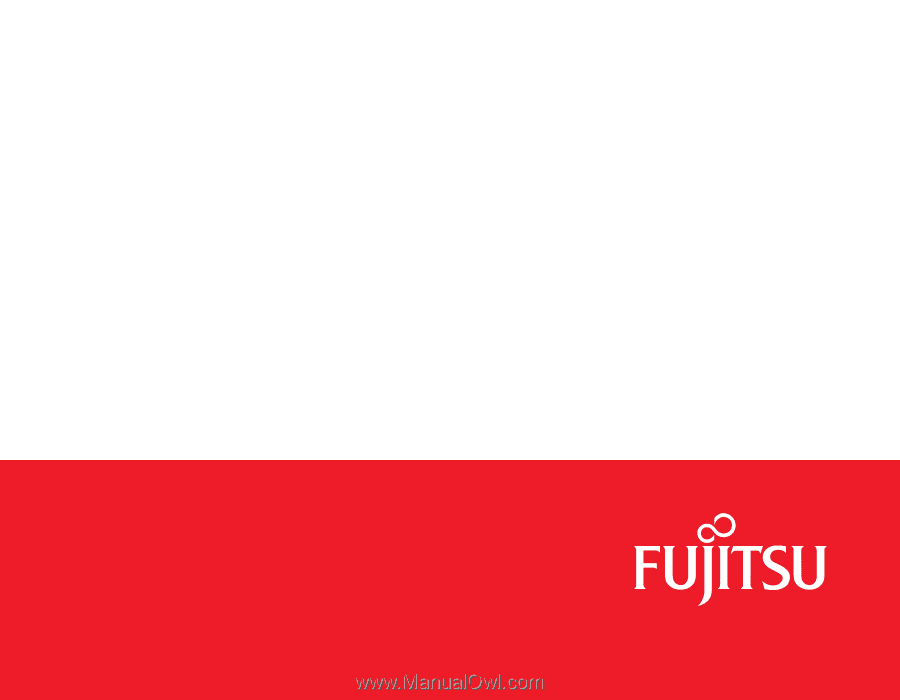
User’s Guide
Learn how to use your
LifeBook MH380 mini-notebook
Guide d’utilisation
Découvrez comment
utiliser votre mini-ordinateur
portable LifeBook MH380